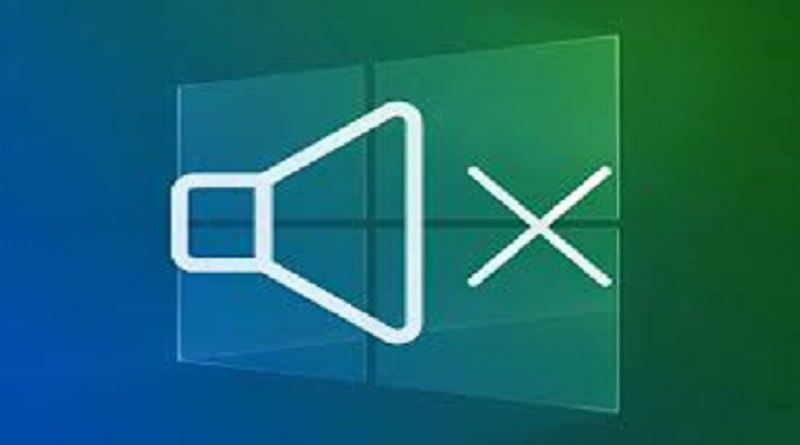نحوه رفع عدم کارکرد صدا Realtek در ویندوز 11
مشکلات صوتی میتواند یکی از ناامید کننده ترین مسائل در رایانه باشد. تصور کنید در حال تماشای یک فیلم یا یک ویدیو هستید، بدون صدا باقیمیمانید و هیچ ایدهای برای رفع آن ندارید!
چرا Realtek Audio در ویندوز 11 کار نمیکند؟
اگر درایورهای صوتی Realtek در دستگاه ویندوز 11 شما کار نمیکنند، ممکن است به دلایل زیر باشد:
- درایورهای صوتی Realtek قدیمی یا خراب : اگر درایور صدا قدیمی یا خراب باشد، ممکن است به درستی در دستگاه شما کار نکند.
- تنظیمات صوتی نادرست : اگر تنظیمات صوتی نادرستی را در دستگاه خود انتخاب کرده باشید، ممکن است صدا به درستی کار نکند.
- سازگاری سخت افزار : اگر از سخت افزاری استفاده میکنید که با سیستم عامل ویندوز 11 سازگار نیست، ممکن است به درستی کار نکند.
- تغییرات در تنظیمات ویندوز : اگر تنظیمات خاصی از ویندوز را تغییر داده باشید، ممکن است باعث شود صدا به درستی کار نکند.
- اتصالات اشتباه : اگر دستگاه خود را به پورت صوتی اشتباهی متصل کردهاید، ممکن است باعث شود صدا به درستی کار نکند.
- سرویس صوتی کار نمیکند : اگر سرویس صوتی دستگاه شما کار نمیکند، ممکن است باعث شود صدا کار نکند.
رفع عدم کارکرد درایور صوتی Realtek در ویندوز 11
اکنون میدانید که چرا صدای Realtek شما ممکن است در ویندوز 11 کار نکند. در اینجا راه حلهای مختلفی وجود دارد که میتوانید اعمال کنید.
1. اتصال و منبع صوتی خود را بررسی کنید
اولین کاری که باید انجام دهید این است که اتصالات بین دستگاه خود و منبع صوتی را بررسی کنید. مطمئن شوید که دستگاه خود را به پورت مناسب وصل کردهاید و به اندازه کافی ایمن شده است. همچنین، مطمئن شوید که از منبع صوتی صحیح استفاده میکنید.
2. درایور صوتی Realtek را به روز کنید
اگر درایور صوتی Realtek شما قدیمی یا خراب باشد، ممکن است باعث شود صدا کار نکند. برای رفع این مشکل، باید درایور صوتی Realtek خود را به روز کنید.
با مراجعه به وبسایت Realtek و دانلود آخرین درایورهای دستگاه خود میتوانید این کار را به صورت دستی انجام دهید. یا اگر میتوانید درایورهای صوتی Realtek را از طریق Device Manager به روز کنید:
1. کلیدهای Windows + X را همزمان فشار دهید و روی Device Manager کلیک کنید.
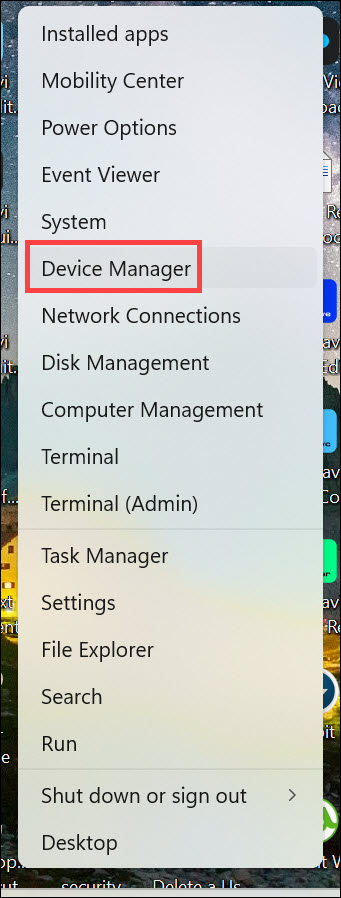
2. گزینه Sound, video, and game controllers را با کلیک بر روی آن گسترش دهید.
3. روی Realtek(R) audio کلیک راست کرده و Update driver را انتخاب کنید.
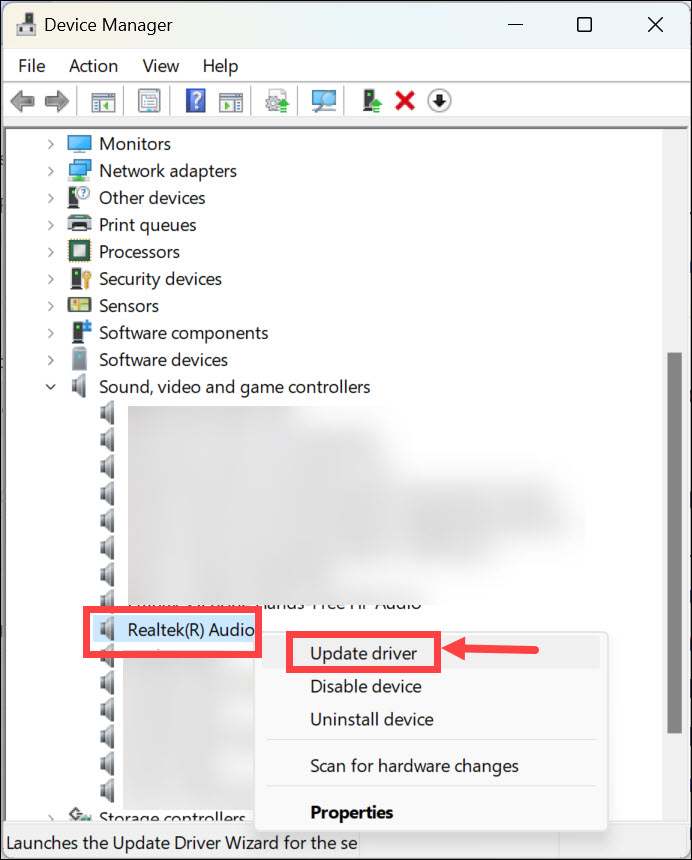
4. از میان گزینههای موجود « جستجوی خودکار برای نرم افزار درایور به روز شده » را انتخاب کنید و منتظر بمانید تا ویندوز فرآیند را به پایان برساند.
3. درایورهای صوتی Realtek را دوباره نصب کنید.
اگر بهروزرسانی درایورهای صوتی کمکی نکرد، ممکن است لازم باشد آنها را دوباره نصب کنید. با دنبال کردن این مراحل میتوانید این کار را انجام دهید:
1. کلیدهای Windows + X را همزمان فشار دهید و روی Device Manager کلیک کنید.
2. گزینه Sound, video, and game controllers را با کلیک بر روی آن گسترش دهید.
3. روی Realtek(R) audio کلیک راست کرده و Uninstall device را انتخاب کنید.
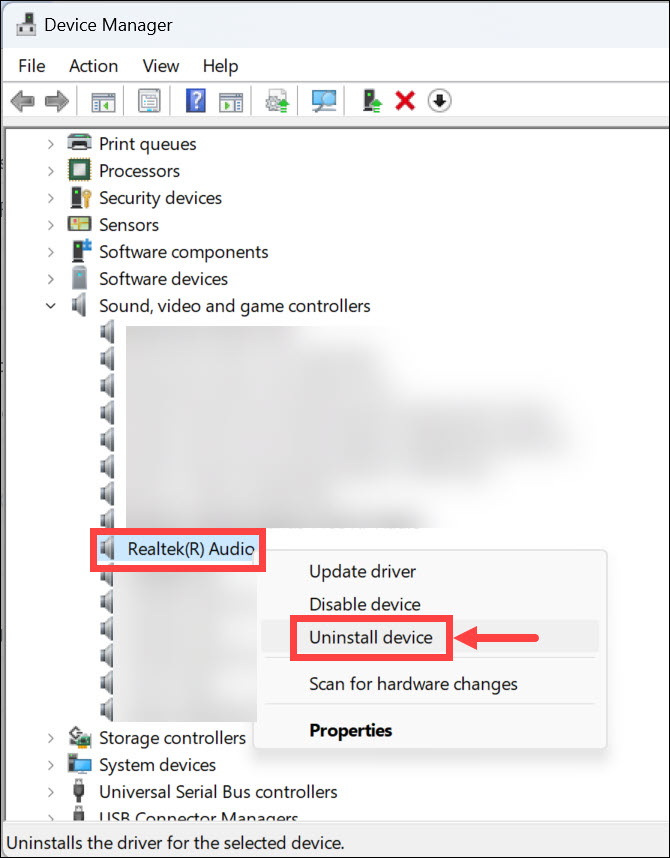
4. دستگاه خود را مجددا راهاندازی کنید، ویندوز به طور خودکار آخرین درایور Realtek را نصب خواهد کرد و یا بصورت دستی این کار را انجام دهید.
4. تنظیمات صوتی را تأیید کنید.
اگر تنظیمات صوتی را اشتباه انتخاب کرده باشید، ممکن است باعث شود صدا به درستی کار نکند. برای رفع این مشکل، تنظیمات صوتی خود را تأیید کنید و مطمئن شوید که درست هستند:
1. روی نماد بلندگو در نوار وظیفه کلیک راست کرده و تنظیمات صدا را از منوی زمینه انتخاب کنید.
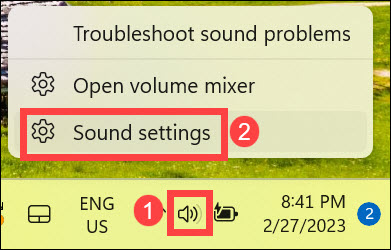
2.در زیر عنوان OUTPUT روی CHOOSE WHERE TO PLAY SOUND کلیک کنید.
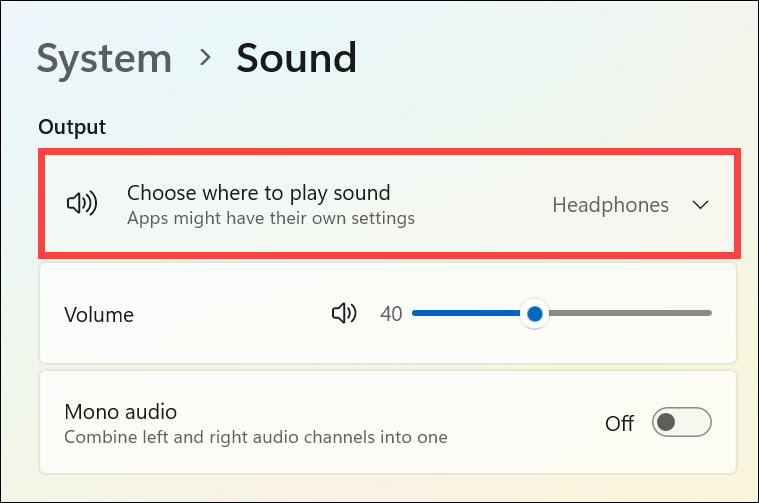
3. منبع صوتی صحیح و میزان صدا رامطابق با الویت خود، انتخاب و تنظیم کنید.
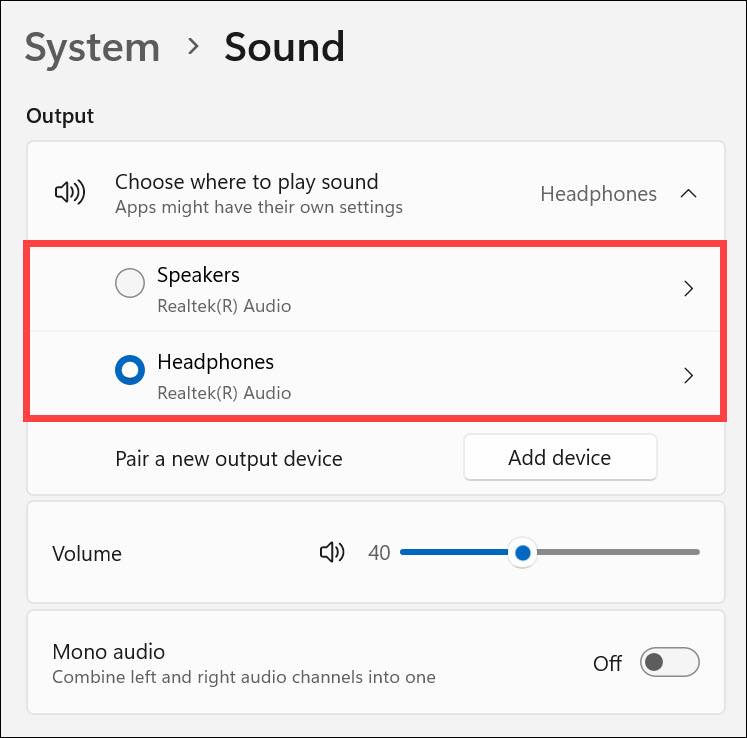
بیشتر بخوانید:
راهنمای عیب یابی] ویندوز 11 به طور تصادفی هنگ میکند( فریز میشود)
نحوه تنظیم میزان صدا برای برنامه های جداگانه در ویندوز 11
5. Windows 11 Audio Troubleshooter را اجرا کنید
همچنین میتوانید عیبیاب صوتی ویندوز 11 را برای شناسایی و رفع مشکلات مربوط به صدا در دستگاه خود اجرا کنید. این میتواند به شما درحل هر گونه تضاد یا تنظیمات نادرست که باعث مشکل کار نکردن صدای Realtek میشود کمک کند.
در اینجا مراحل اجرای عیب یاب صوتی ویندوز آمده است:
1. تنظیمات ویندوز را با فشار دادن همزمان کلیدهای Windows + I اجرا کنید.
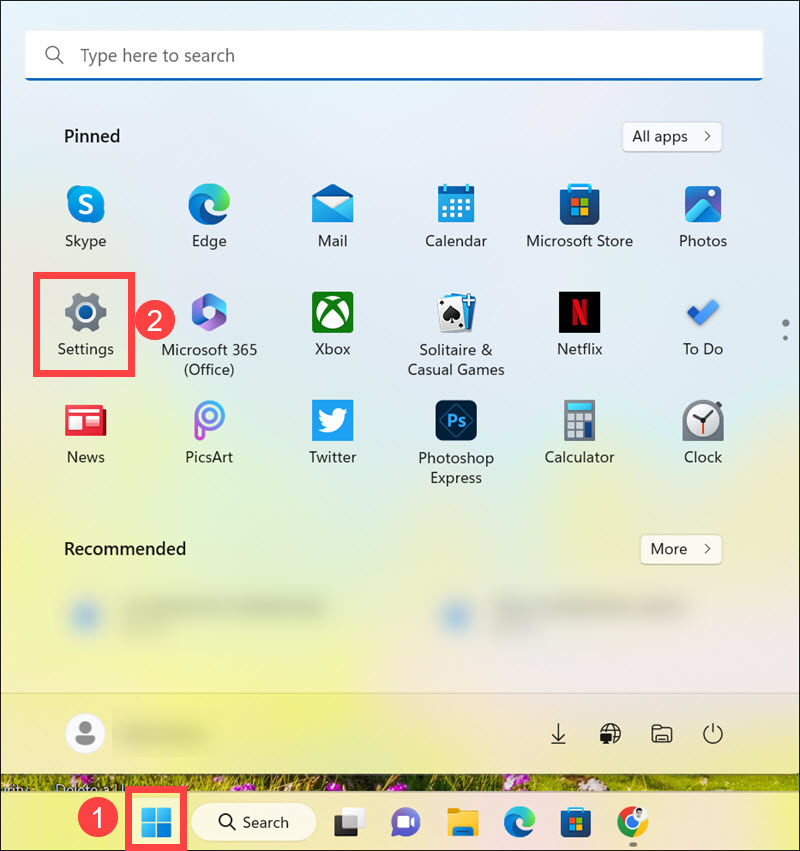
2. در قسمت سمت چپ، در تب System باقی بمانید و در سمت راست Troubleshoot را انتخاب کنید.
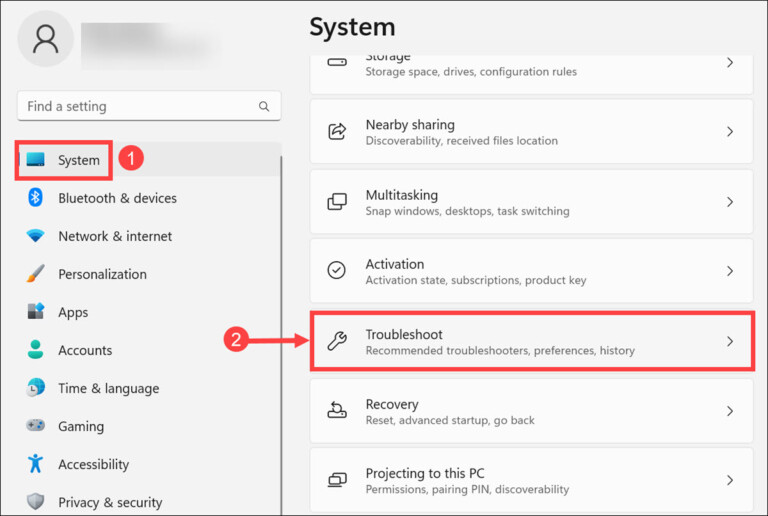
3. در قسمت تنظیمات عیب یابی، سایر عیب یابها را انتخاب کنید.
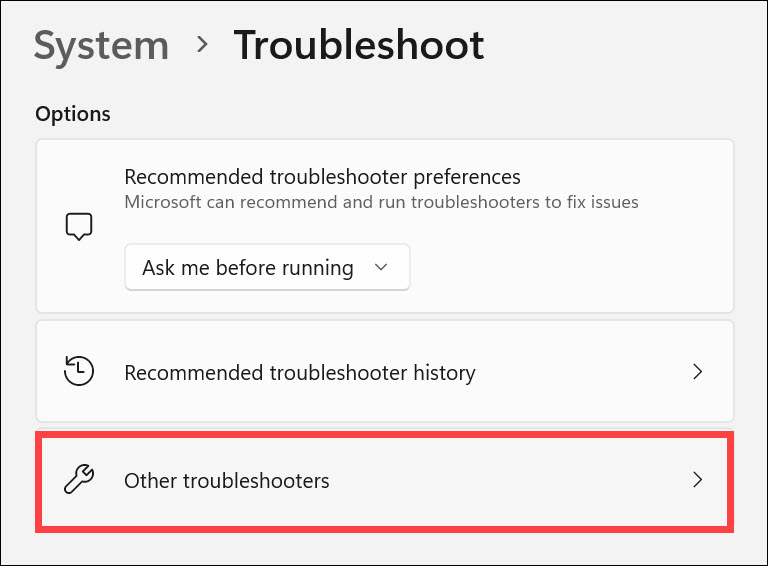
4. برای شروع عیب یابی، روی دکمه Run در کنار «Playing Audio» کلیک کنید.
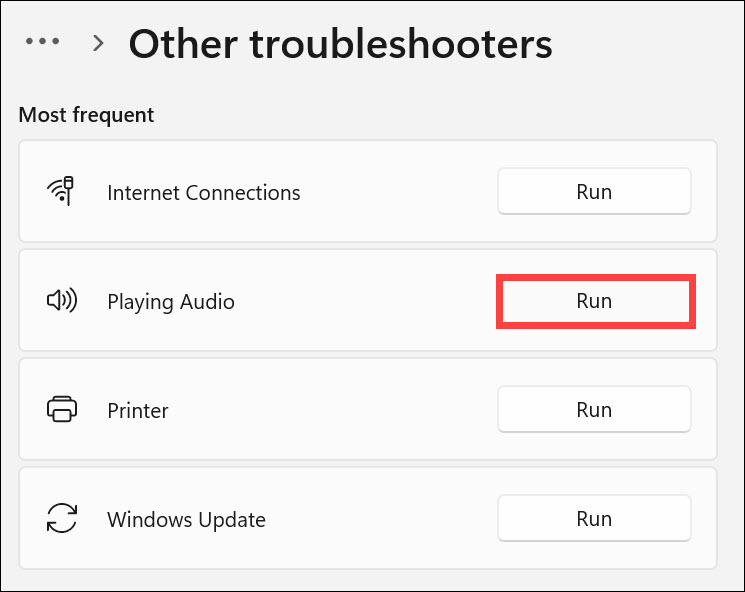
5. دستورالعملهای روی صفحه را دنبال کنید تا مشکلات مربوط به صدا را در دستگاه خود برطرف کنید.
6. سرویس صوتی Realtek را مجددا راهاندازی کنید
سرویس صوتی Realtek وظیفه اجرای صدا بر روی دستگاه شما را بر عهده دارد. اگر از کار افتاده باشد، ممکن است باعث شود صدا کار نکند. برای رفع این مشکل، باید سرویس صوتی Realtek را مجددا راهاندازی کنید.
در اینجا نحوه راهاندازی مجدد Realtek Audio Service آمده است:
1. Windows + R کلیدها را همزمان فشار دهید و ” services.msc ” را در کادر Run تایپ کنید. Enter را فشار دهید تا پنجره Services باز شود.
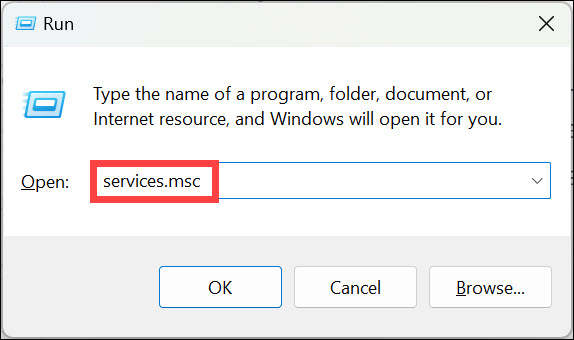
2. Realtek Audio Universal Service یا RtkAudioService را در لیست پیدا کنید، روی آن کلیک راست کرده و Start را انتخاب کنید.
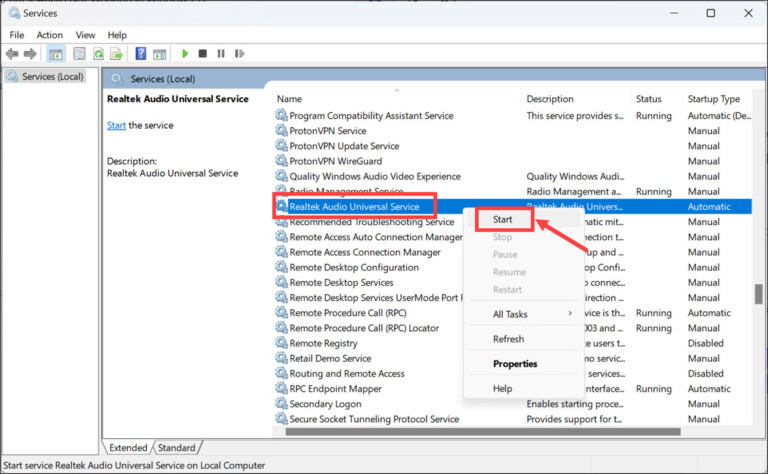
3. منتظر بمانید تا ویندوز فرآیند را به پایان برساند و بررسی کنید که صدای Realtek شما اکنون به درستی کار میکند.
7. بهبودهای صوتی را غیرفعال کنید
این امکان وجود دارد که هرگونه بهبود صوتی فعال در دستگاه شما بتواند با صدای Realtek تداخل داشته باشد و باعث شود که آن به درستی کار نکند. برای رفع این مشکل، باید تمام بهبودهای صوتی را غیرفعال کنید. در اینجا نحوه انجام این کار آمده است:
1. روی نماد جستجو در نوار وظیفه کلیک کنید، Change system sounds را در کادر جستجوی ویندوز تایپ کنید و روی نماد آن کلیک کنید تا اجرا شود.
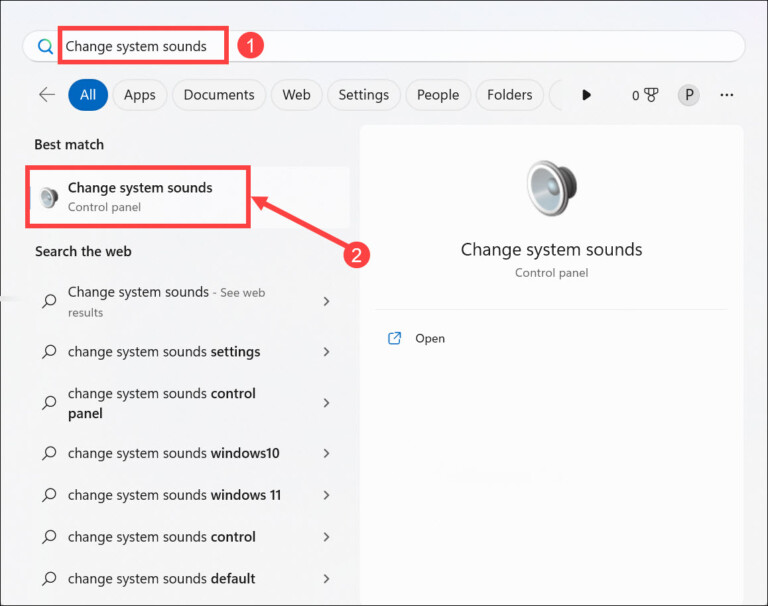
2. اکنون به تب Playback بروید، Speaker خود را انتخاب کنید و روی Properties در پایین کلیک کنید.
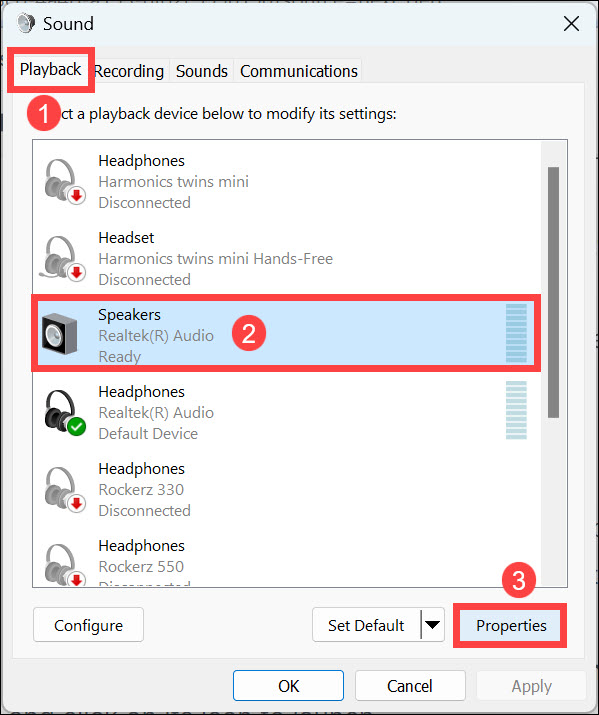
3. در زیر پنجره Speaker Properties، به تب Advanced بروید و علامت Enable audio enhancements را بردارید.
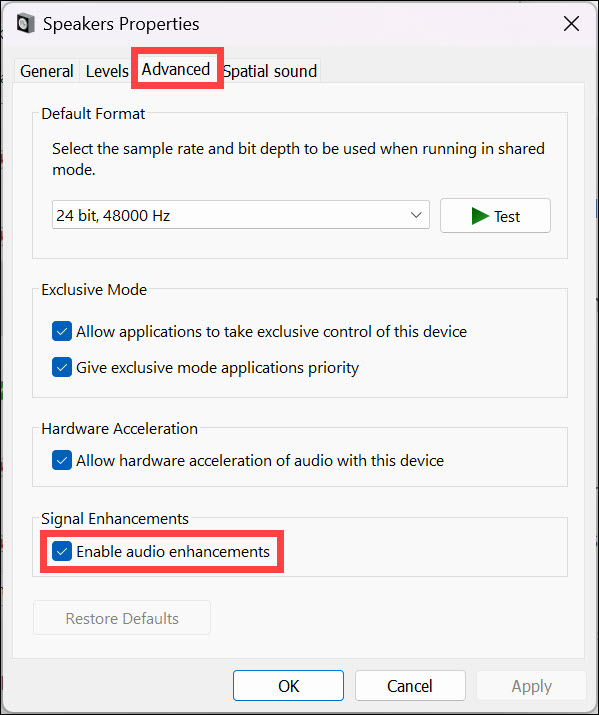
اکنون بررسی کنید که آیا صدای Realtek به درستی روی دستگاه شما کار میکند یا خیر. اگر باز هم جواب نداد، راه حل بعدی را امتحان کنید.
8. ویندوز 11 را به حالت قبلی بازگردانید
ویندوز 11 هر بار که برنامهای را نصب میکنید یا تغییرات عمدهای در سیستم ایجاد میکنید، به طور خودکار نقاط بازیابی ایجاد می کند. اگر هر برنامه یا تغییرات اخیر باعث ایجاد مشکل شده است، بازگرداندن رایانه شما به حالت قبلی میتواند به رفع آن کمک کند.
با این حال، به یاد داشته باشید که با بازگرداندن ویندوز به حالت قبلی، تمام برنامههای اخیر را حذف میکند و تمام تغییراتی که در سیستم ایجاد کردهاید بازیابی میشود. در اینجا مراحل اجرای بازیابی سیستم آمده است:
1. Windows + R را فشار دهید تا “Windows Run Command” اجرا شود.
2. این دستور را تایپ کنید تا پنجره “System Restore” باز شود: rstrui
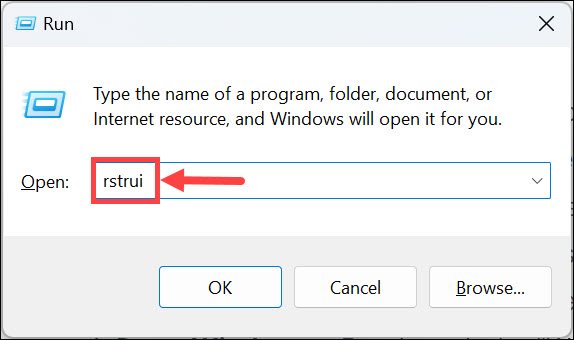
3. در زیر پنجره «System Restore»، روی Next کلیک کنید.
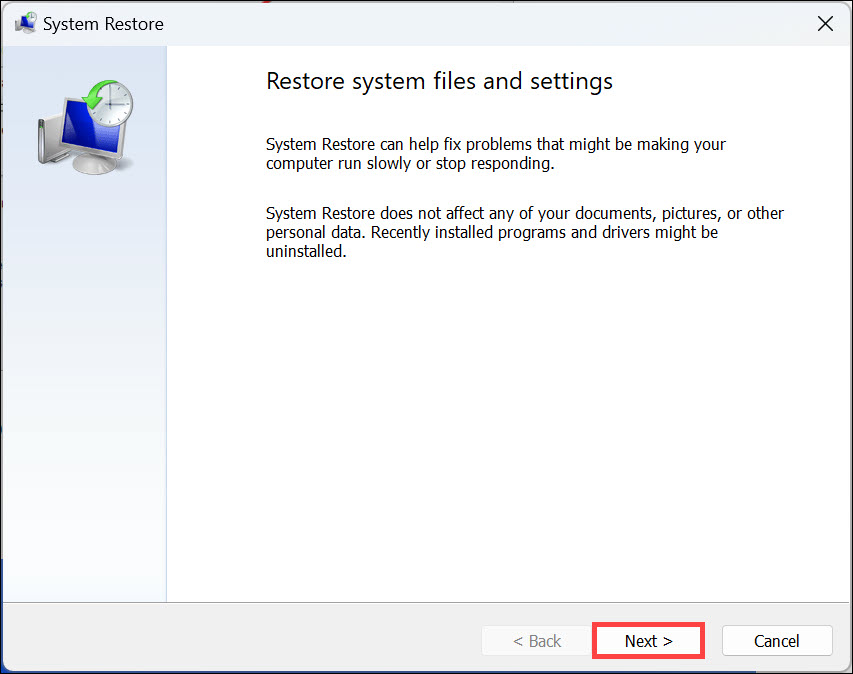
4. یک نقطه بازیابی سیستم مناسب را از لیستی که صدای Realtek به خوبی کار میکرد انتخاب کنید و روی Next کلیک کنید.
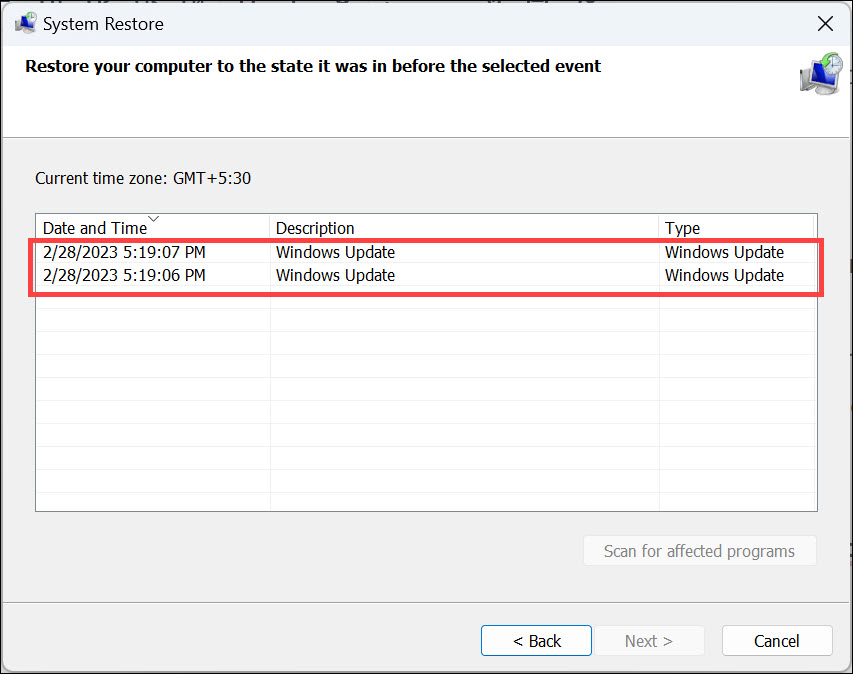
5. در نهایت بر روی Finish کلیک کنید تا سیستم به حالت قبلی بازگردد.
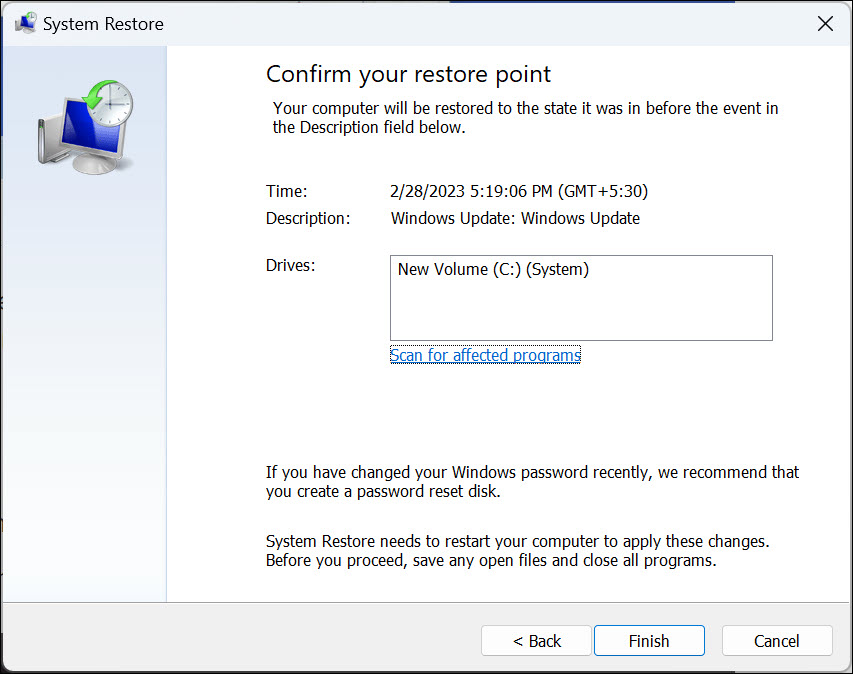
9. ویندوز 11 را به روز کنید
در نهایت، اگر هیچ یک از روشهای بالا به شما کمک نکرده است مشکل کار نکردن صدای Realtek را برطرف کنید، کامپیوتر خود را بهروزرسانی کنید. ممکن است درایور صوتی Realtek با نسخه فعلی ویندوز ناسازگار باشد.
به روز رسانی ویندوز 11 به آخرین نسخه میتواند به رفع بسیاری از مشکلات مربوط به صدا در دستگاه شما کمک کند. میتوانید بهروزرسانیهای موجود را بررسی کرده و با استفاده از تنظیمات ویندوز نصب کنید. در اینجا نحوه انجام این کار آمده است:
1. روی دکمه Start کلیک کنید و تنظیمات را از منوی Start اجرا کنید.
2. به تب Windows Update در سمت چپ بروید و در سمت راست روی Check for Updates کلیک کنید.
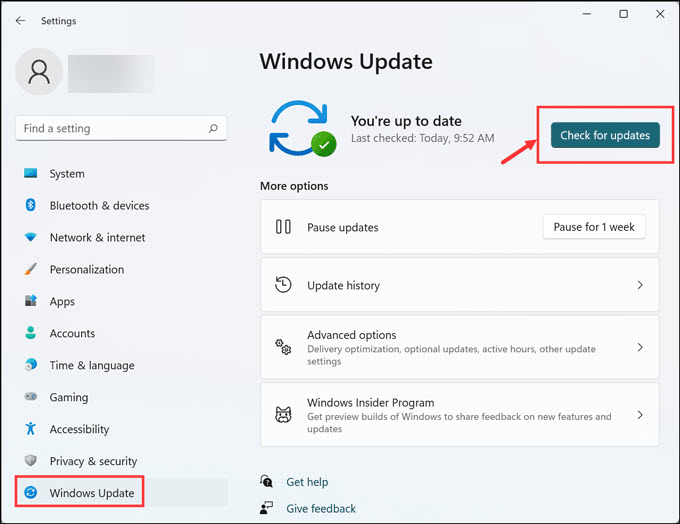
3. اکنون ویندوز به روز رسانیهای موجود را بررسی کرده و آنها را دانلود میکند.
4. در نهایت بر روی دکمه Install all کلیک کنید تا تمامی آپدیتهای موجود نصب شوند.
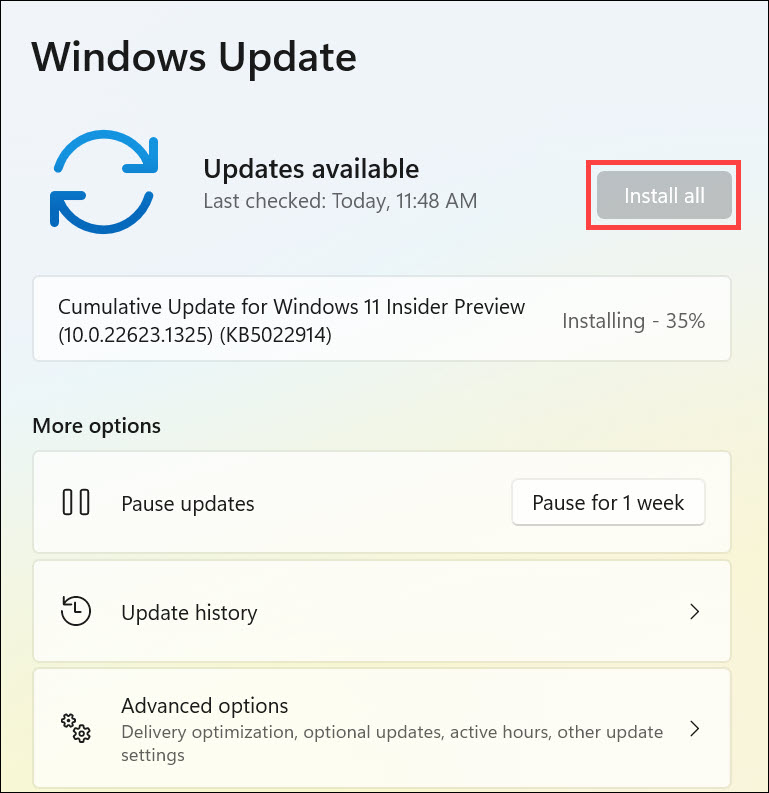
سیستم را ریستارت کنید و بررسی کنید که آیا مشکل حل شده است یا خیر.
جمع بندی
کار نکردن صدای Realtek میتواند خسته کننده باشد، اما خوشبختانه شما معمولاً میتوانید آن را به راحتی برطرف کنید. در این مطلب، 9 راه حل را مورد بحث قرار داده ایم که میتوانید از آنها برای رفع مشکل کار نکردن صدای Realtek در دستگاه خود استفاده کنید. امیدواریم این مراحل به شما کمک کرده باشد تا هرگونه تضاد یا تنظیمات نادرست را که باعث مشکل کار نکردن صدای Realtek شده است، برطرف کنید.
ما برخی از موثرترین روشها را برای حل این مشکل فهرست کرده ایم. با این حال، اگر هیچ یک از این روشها کمکی نکرد پیشنهاد میکنیم برای راهنمایی بیشتر در مورد این مشکل با پشتیبانی مشتری تماس بگیرید.